Принтер является неотъемлемой частью нашей повседневной жизни. Он позволяет нам печатать документы, фотографии, а также сканировать и копировать материалы. Однако, иногда возникает неприятная ситуация, когда компьютер не может обнаружить подключенный принтер Canon. Это может вызывать не только раздражение, но и приводить к потере времени и нервов в попытках найти причину проблемы. В данной статье мы рассмотрим наиболее распространенные причины таких неполадок и предложим решения для их устранения.
Одной из самых распространенных причин невидимости принтера Canon компьютером является неправильное подключение устройства. Вначале, стоит проверить, правильно ли вы подключили принтер к компьютеру при помощи USB-кабеля. Если кабель не обнаружил принтер Canon, попробуйте подключить его к другому порту USB на компьютере. Также, удостоверьтесь, что кабель не поврежден – проверьте его на наличие сгибов, поломок или перекручиваний.
Еще одной причиной проблем с видимостью принтера Canon на компьютере может быть неисправность драйвера устройства. Драйвер – это программа, которая управляет работой принтера и позволяет ему взаимодействовать с операционной системой компьютера. Если драйвер у неисправен или устарел, компьютер может не распознавать принтер и не отправлять на него печатные задания. Чтобы исправить эту проблему, вам потребуется обновить драйверы устройства. Лучше всего это сделать с официального сайта Canon, где вы сможете найти последнюю версию драйвера для вашей модели принтера.
Почему ПК не видит принтер Canon

- Неисправности кабелей. Проверьте подключение кабеля USB, убедитесь, что он надежно вставлен в разъемы как на принтере, так и на компьютере. Попробуйте использовать другой кабель, чтобы исключить возможность его поломки.
- Проблемы с драйверами. Проверьте, установлены ли на компьютере нужные драйверы для работы с принтером Canon. Если нет, загрузите и установите их с официального сайта Canon или используйте диск с драйверами, поставляемый с принтером.
- Несовместимость операционной системы. Убедитесь, что ваша операционная система совместима с принтером Canon. Если нет, возможно, вам потребуется обновить операционную систему или найти другой принтер, который поддерживает вашу ОС.
- Проблемы с настройками принтера. Проверьте настройки принтера, убедитесь, что он включен и подключен к сети. Если у принтера есть Wi-Fi, убедитесь, что он подключен к Wi-Fi сети и правильно настроен.
- Конфликты с другими устройствами. Иногда принтер Canon может не видеться на ПК из-за конфликтов с другими устройствами, подключенными к компьютеру, такими как сканеры или другие принтеры. Попробуйте временно отключить другие устройства и проверить, видит ли ПК принтер Canon после этого.
Если после всех этих проверок ПК по-прежнему не видит принтер Canon, рекомендуется обратиться к специалисту или службе поддержки Canon для дальнейшей диагностики и решения проблемы.
Проблемы и решения

При использовании принтера Canon могут возникать различные проблемы, которые приводят к тому, что ПК не видит устройство. Но не стоит паниковать! В большинстве случаев проблему можно решить самостоятельно, без вызова специалиста.
1. Проверьте подключение: Убедитесь, что принтер подключен к компьютеру правильно, используя рабочий USB-кабель. Удостоверьтесь, что кабель надежно подключен и не поврежден.
2. Проверьте наличие драйверов: Установите на компьютер драйверы для принтера Canon. Найдите последнюю версию драйверов на официальном сайте производителя и загрузите их. Перезагрузите компьютер после установки драйверов.
3. Проверьте целостность принтера: Проверьте, работает ли принтер, путем подключения к другому компьютеру или использования другого USB-кабеля. Если принтер работает с другим компьютером или кабелем, проблема, скорее всего, связана с вашим компьютером.
4. Проверьте настройки принтера: Убедитесь, что принтер выбран как основное устройство печати в настройках вашего компьютера. Проверьте также настройки принтера на наличие ошибок или предупреждений, которые могут мешать его распознаванию компьютером.
5. Переустановите принтер: Если все вышеперечисленные шаги не помогли, попробуйте удалить принтер из списка устройств на компьютере и затем повторно его установите. Убедитесь, что вы используете правильный драйвер и следуйте инструкциям производителя по установке.
Если ни одно из вышеперечисленных решений не помогло решить проблему с невидимостью принтера Canon на ПК, рекомендуется обратиться за помощью к специалисту или технической поддержке производителя.
Ошибка подключения принтера Canon
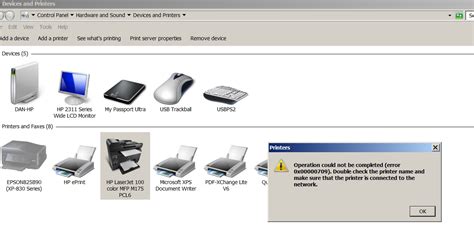
При подключении принтера Canon к компьютеру могут возникать различные ошибки, которые препятствуют его работе. Ниже представлены некоторые проблемы, которые могут возникнуть при подключении принтера Canon, а также их возможные решения.
1. Принтер не обнаружен
- Убедитесь, что принтер и компьютер подключены к одной сети.
- Проверьте правильность подключения кабеля USB или сетевого кабеля принтера к компьютеру.
- Установите последние драйверы принтера Canon с официального сайта производителя.
2. Отсутствуют драйверы принтера
- Скачайте и установите последние драйверы принтера Canon с официального сайта производителя.
- Перезагрузите компьютер после установки драйверов.
3. Конфликт драйверов
- Перейдите в "Устройства и принтеры" на компьютере.
- Щелкните правой кнопкой мыши на принтере Canon и выберите "Удалить устройство".
- Убедитесь, что все драйверы принтера Canon удалены из списка устройств.
- Перезагрузите компьютер.
- Установите последние драйверы принтера Canon с официального сайта производителя.
4. Блокировка брандмауэром
- Перейдите в настройки брандмауэра компьютера.
- Убедитесь, что программа принтера Canon не заблокирована правилами брандмауэра.
- Добавьте программу принтера Canon в разрешенные приложения брандмауэра.
5. Проблемы с подключением Wi-Fi
- Убедитесь, что принтер и компьютер подключены к одной Wi-Fi сети.
- Включите и отключите Wi-Fi на принтере Canon.
- Перезагрузите роутер и пробуйте подключить принтер снова.
Если после выполнения всех рекомендаций проблема не устранена, рекомендуется обратиться в сервисный центр Canon для получения профессиональной помощи.
Отсутствие драйверов принтера Canon

Новые модели принтеров Canon, как правило, поставляются с диском, на котором находятся драйверы для подключения и настройки принтера. Если у вас нет диска с драйверами, вы можете найти их на официальном сайте производителя. Вам понадобится знать модель вашего принтера, чтобы найти правильные драйверы.
После скачивания драйверов их необходимо установить на компьютер. Обычно это делается путем запуска загруженного файла и следуя инструкциям установщика. Если все прошло успешно, то после перезагрузки компьютера ваш принтер Canon должен быть обнаружен и корректно работать.
Важно помнить, что драйверы принтера могут нуждаться в обновлении. Для этого вы можете периодически проверять наличие новых версий драйверов на официальном сайте производителя принтера Canon. Обновление драйверов может улучшить совместимость с операционной системой, исправить ошибки и добавить новые функции принтера.
Проблемы с USB-подключением принтера Canon
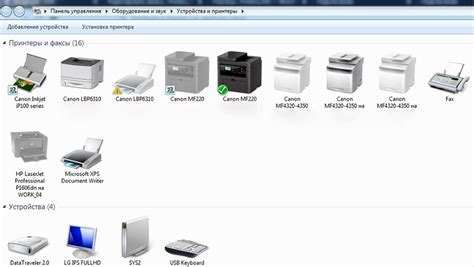
Существует несколько возможных причин проблем с USB-подключением принтера Canon:
1. | Неправильное подключение кабеля USB. |
2. | Поврежденный или неисправный кабель USB. |
3. | Неактивные или устаревшие драйверы USB. |
4. | Конфликт с другими устройствами USB. |
5. | Неправильные настройки подключения. |
Для решения проблемы с USB-подключением принтера Canon, следует выполнить ряд действий.
В первую очередь, убедитесь, что кабель USB правильно подключен как к принтеру, так и к ПК. Попробуйте отключить и снова подключить кабель для устранения возможно ослабленного соединения.
Если подключение кабеля USB не решает проблему, проверьте его на наличие повреждений или неправильной работы. Возможно, потребуется замена кабеля.
Также имеет смысл обновить или переустановить драйверы USB на вашем ПК. Это можно сделать через меню "Устройства и принтеры" или "Управление устройствами" в панели управления операционной системы.
Если в системе установлены другие устройства USB, возможно, имеет место конфликт с принтером. Попробуйте временно отключить другие устройства и проверьте, работает ли принтер после этого.
Не забывайте также проверить настройки подключения принтера и операционной системы. Убедитесь, что подключение принтера активировано и правильно сконфигурировано.
Если все перечисленные выше шаги не помогают решить проблему, возможно, стоит обратиться за помощью к профессионалам или службе поддержки Canon для дальнейшей диагностики и решения проблемы.



